要通过Kodi观看IPTV电视直播,你需要遵循以下步骤。请注意,以下步骤是基于Kodi 19.0 "Leia"版本,不同版本的Kodi可能会有细微的差别。
### 准备工作
1. "安装Kodi":
- 下载并安装Kodi软件到你的设备上。你可以从Kodi官方网站下载适合你设备的版本。
2. "获取IPTV源":
- 你需要一个IPTV源文件(通常是.m3u文件),这个文件包含了所有可用的电视频道列表。
### 步骤一:添加IPTV源
1. 打开Kodi。
2. 点击左侧菜单栏的“系统”。
3. 选择“管理插件”。
4. 点击“视频源”。
5. 选择“添加视频源”。
6. 点击“浏览”。
7. 在弹出的窗口中,选择你的IPTV源文件(.m3u文件)。
8. 点击“打开”。
9. 在“名称”栏中输入一个你记得的名称,比如“IPTV”。
10. 点击“确定”。
### 步骤二:安装IPTV插件
1. 返回到Kodi主界面。
2. 点击左侧菜单栏的“视频”。
3. 选择“添加视频源”。
4. 点击“浏览”。
5. 在弹出的窗口中,选择“插件”。
相关内容:
大家好,距离我上次写KODI攻略已经过去了非常久了,在上篇文章中,我介绍了中文界面的设置,SMB的挂载,以及扫描视频资源进入媒体库等功能的设置方法。
▲想要看我上篇文章的朋友,可以通过这个快捷通道进入。今天我为大家带来的是通过KODI观看IPTV电视直播的手把手教程,并会在文末附上直播源。好了,废话不再多说我们开车吧。PVR IPTV Simple Client插件的安装
本文是通过KODI 插件库中的PVR IPTV Simple Client插件进行IPTV的播放的,所以我们首先要进行插件的安装。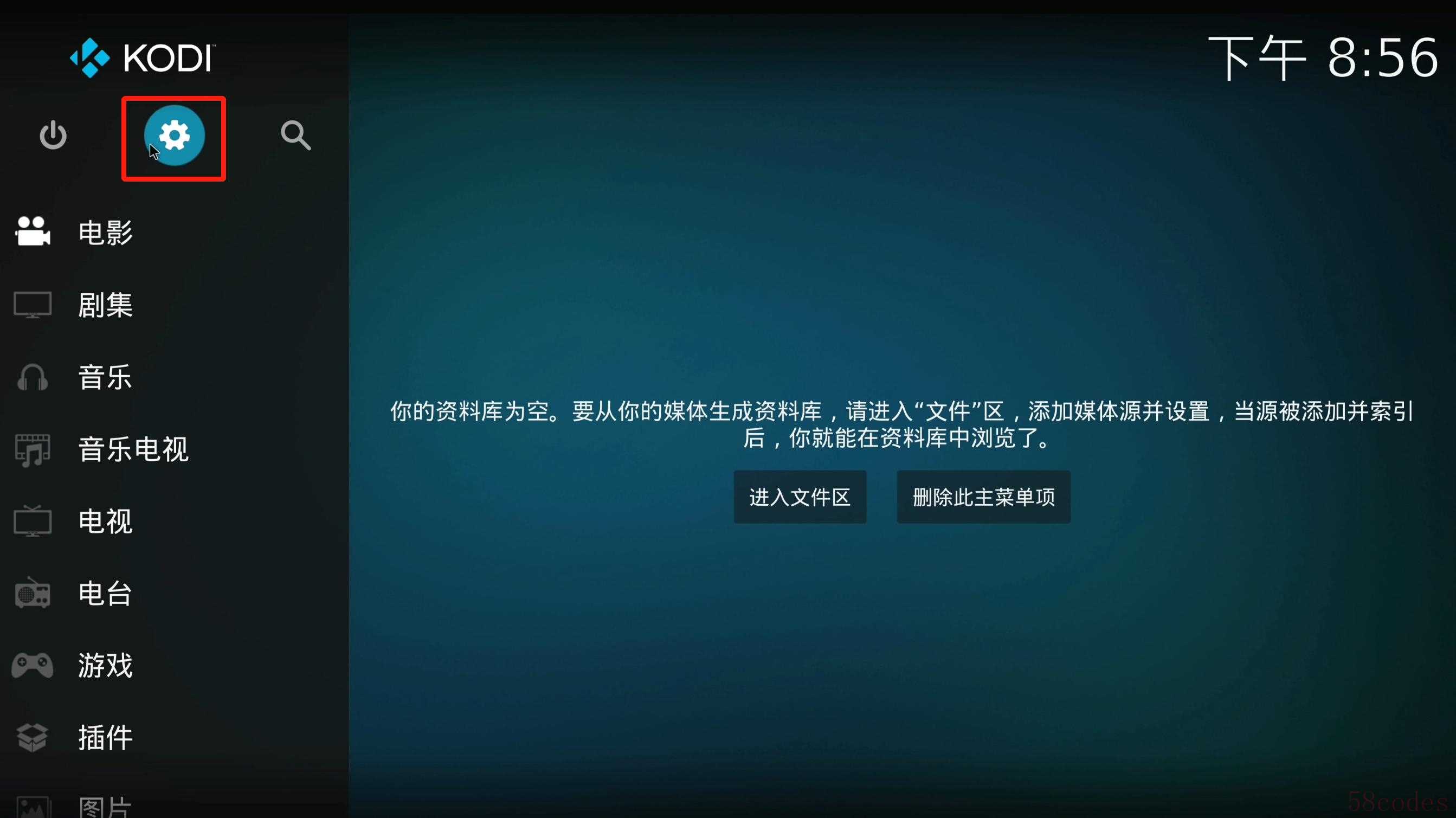 ▲点击KODI主页面的的设置按钮,进入设置界面。
▲点击KODI主页面的的设置按钮,进入设置界面。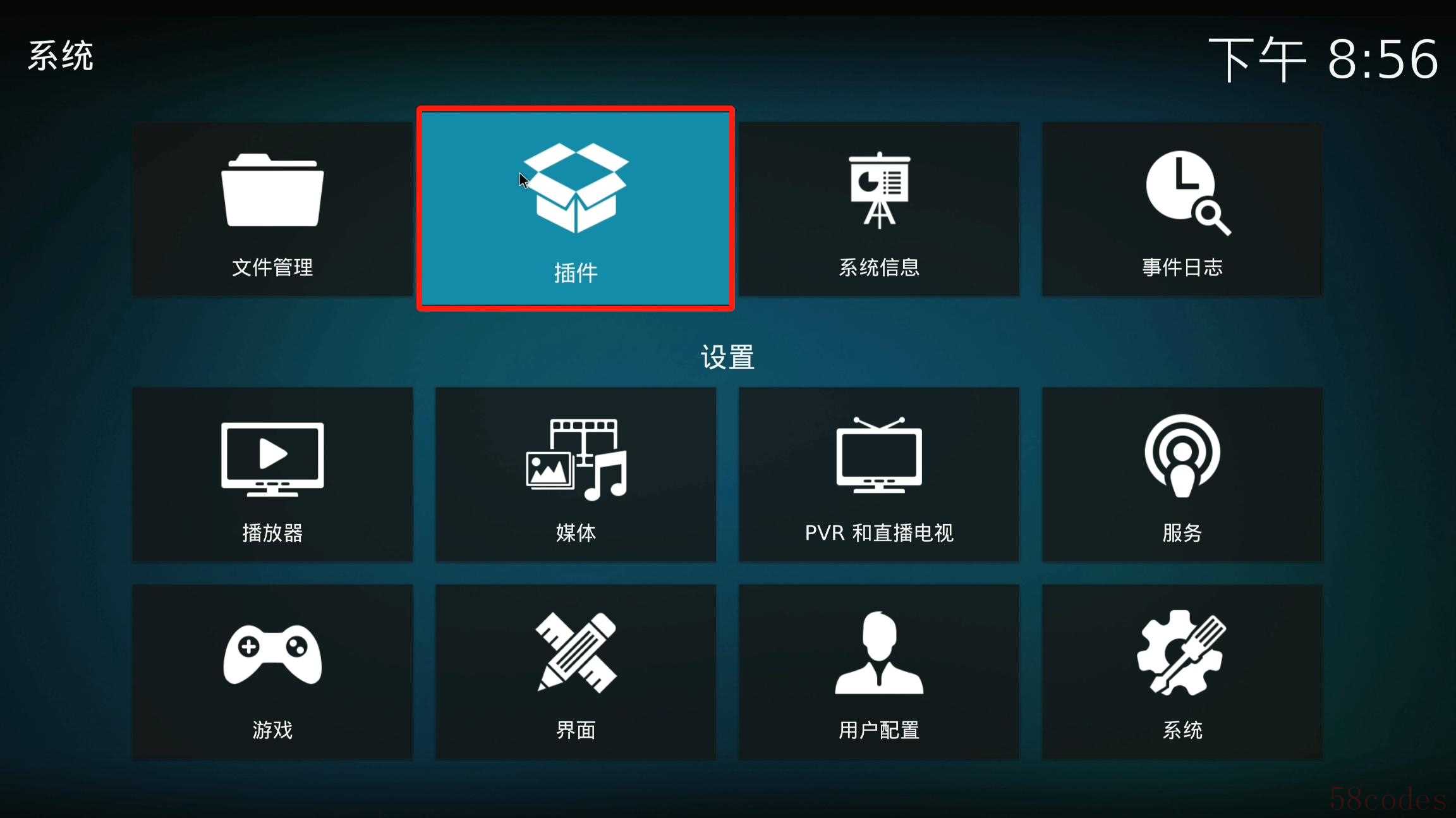 ▲点击插件按钮,进入插件页面。
▲点击插件按钮,进入插件页面。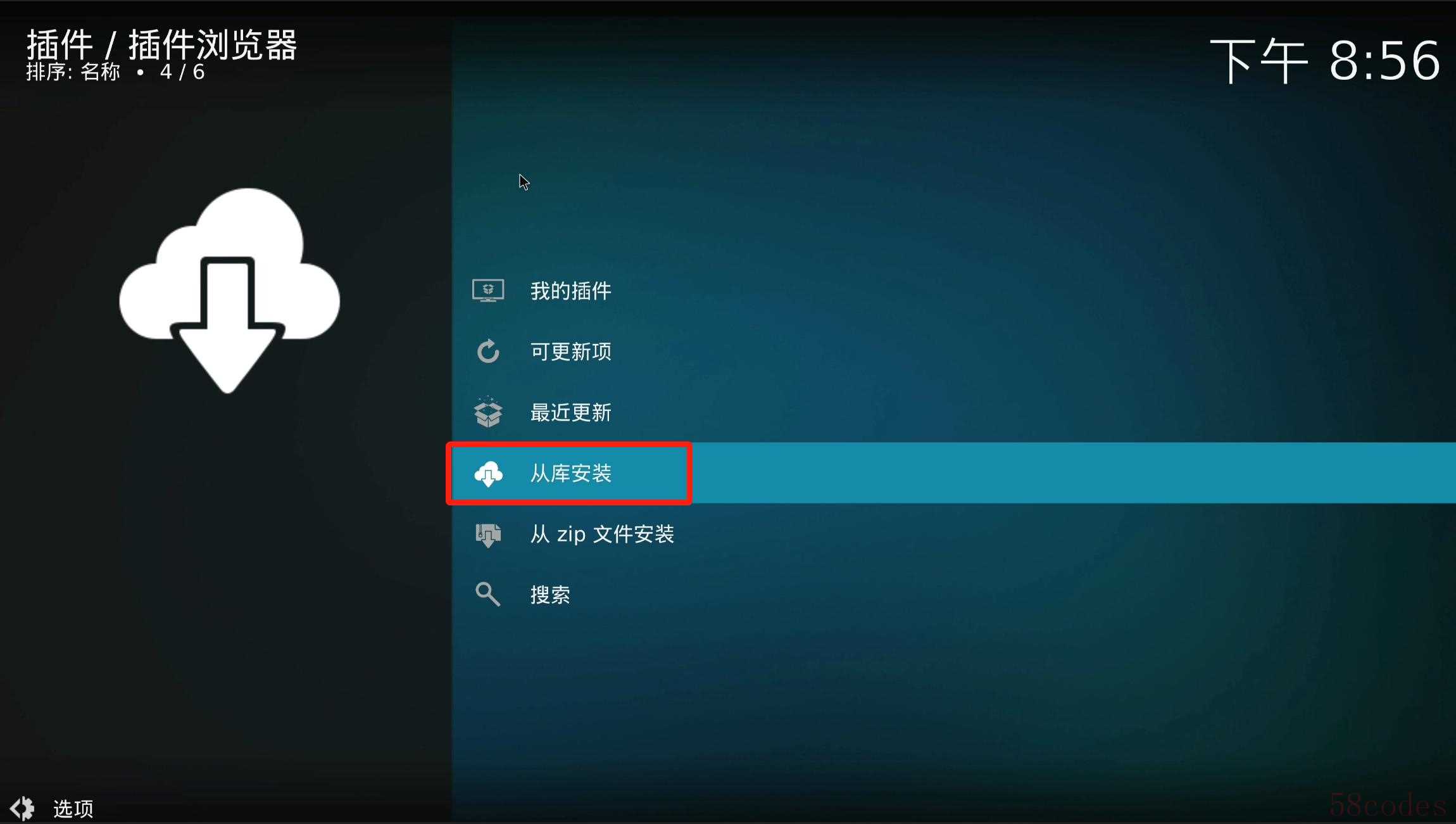 ▲选择从库安装。
▲选择从库安装。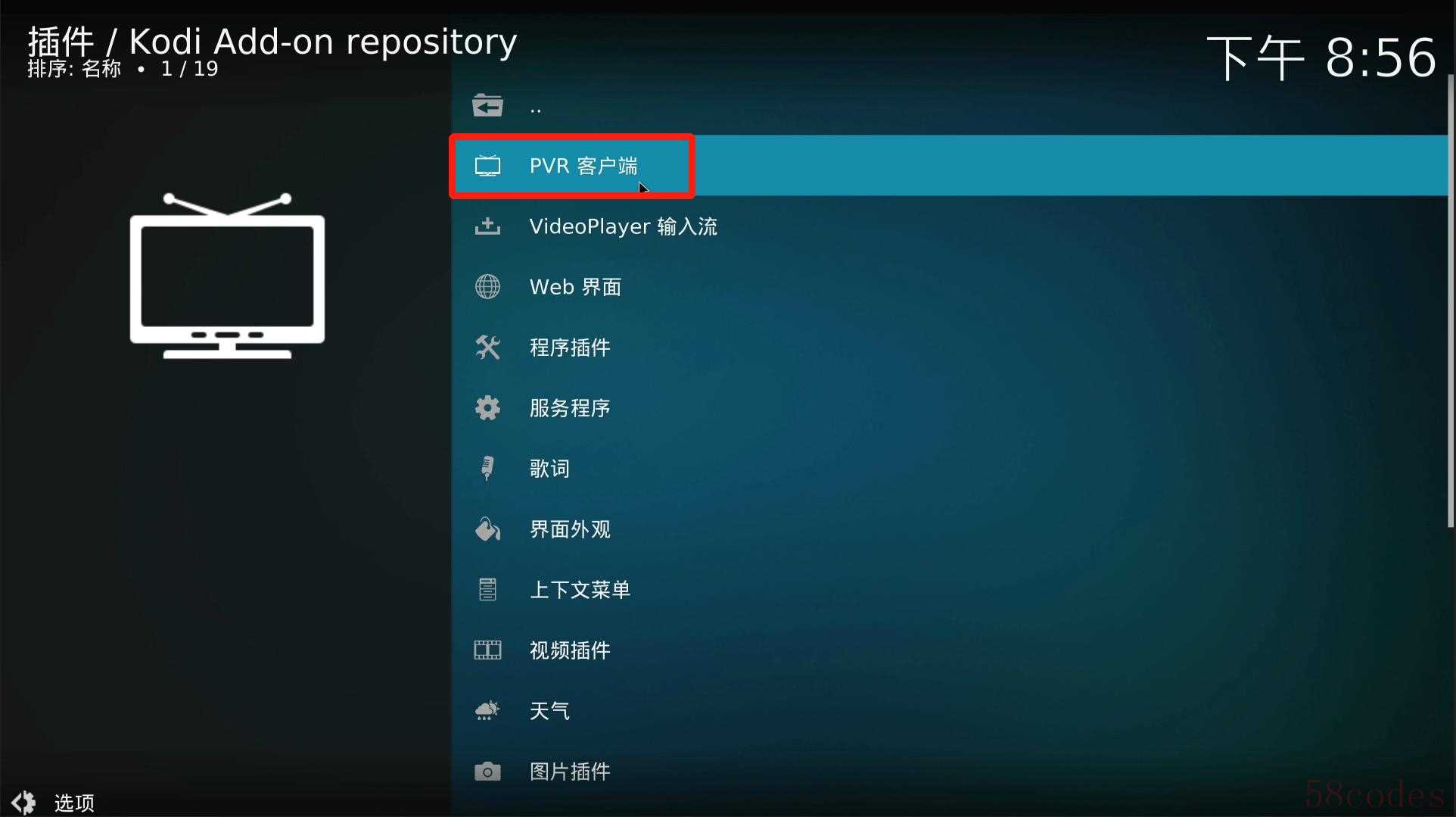 ▲选择PVR客户端。
▲选择PVR客户端。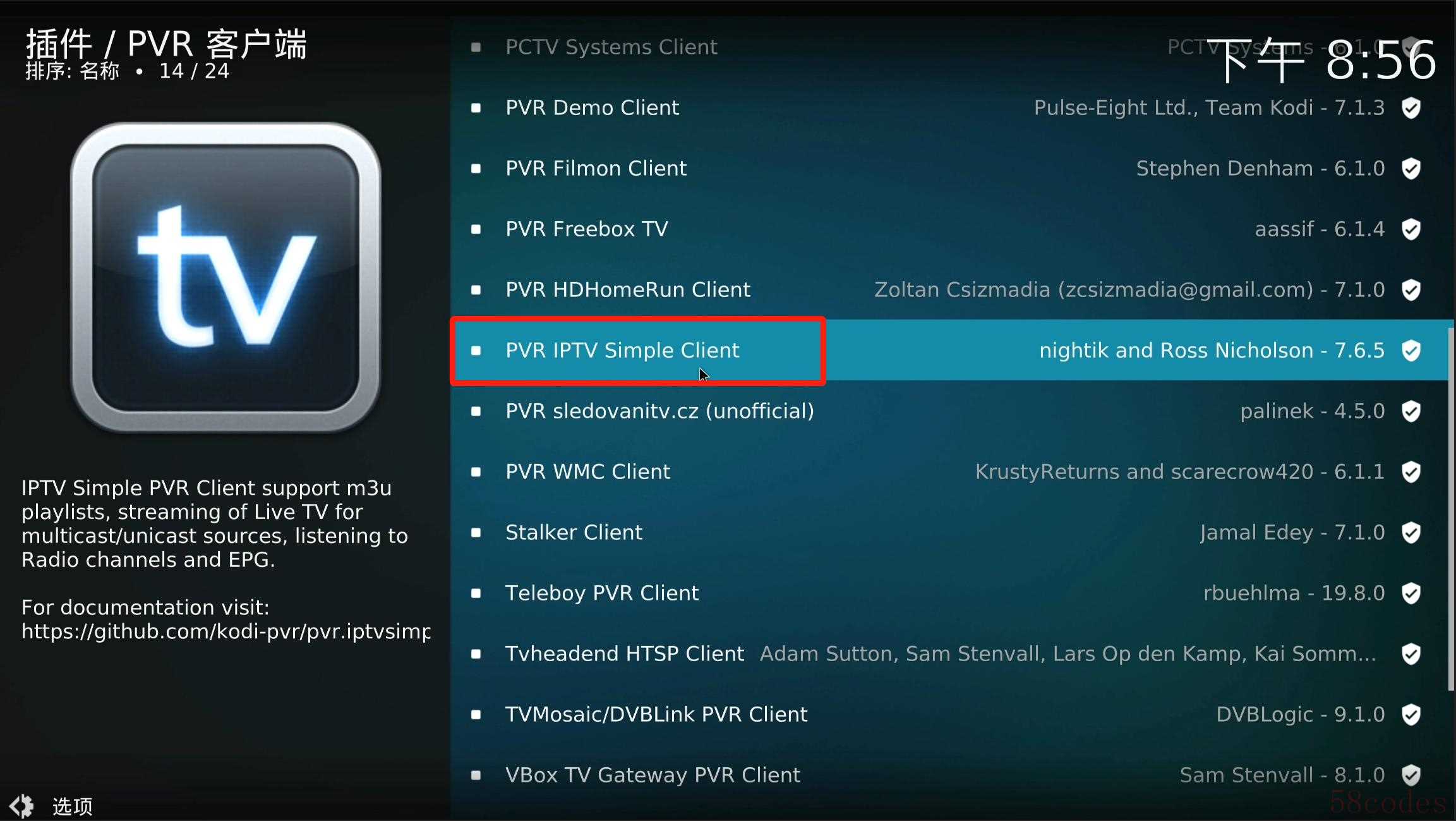 ▲向下拉,找到PVR IPTV Simple Client插件。
▲向下拉,找到PVR IPTV Simple Client插件。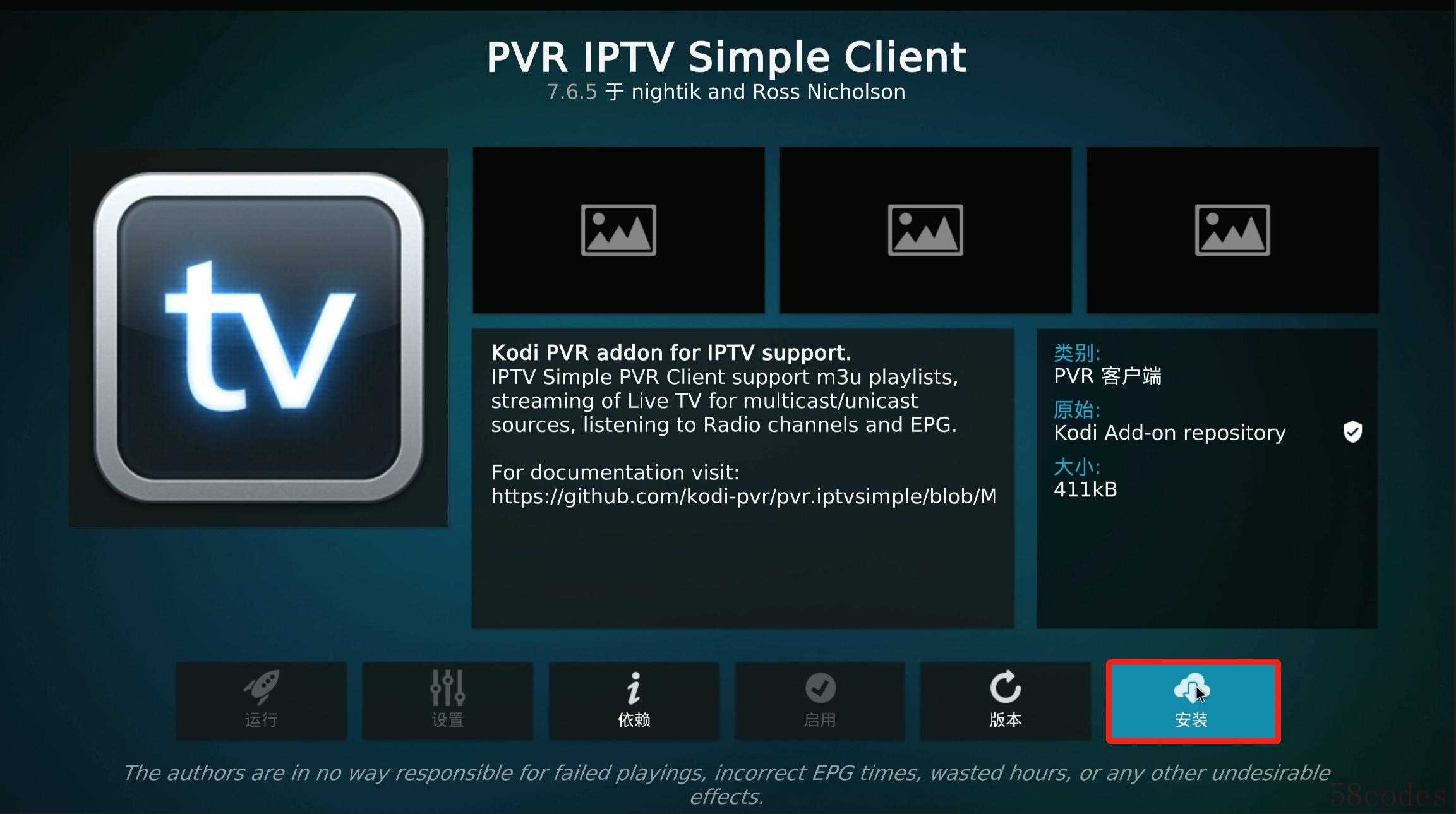 ▲点击安装。
▲点击安装。视频源的加载与播放
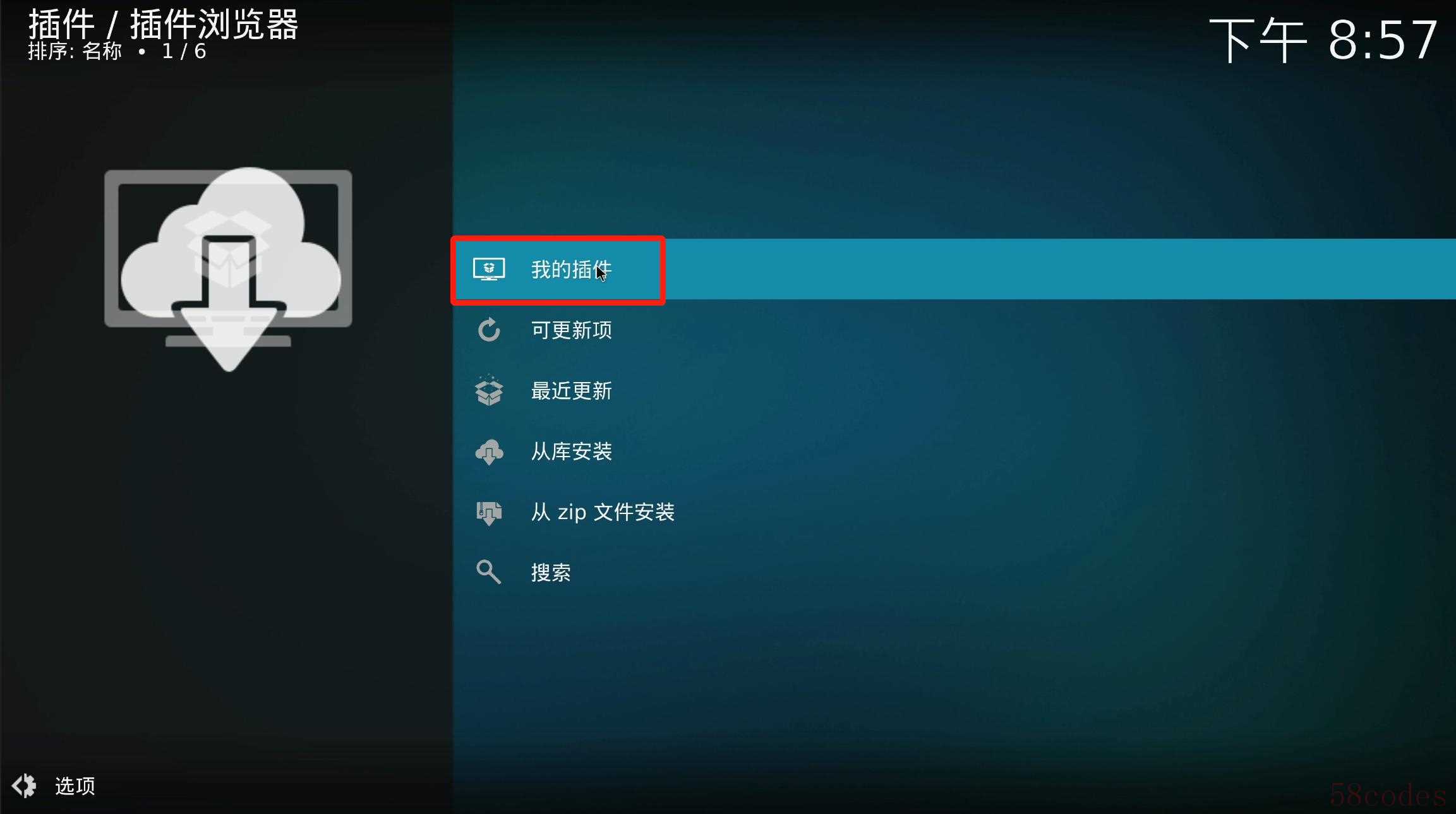 ▲安装结束后,回到插件主界面,选择我的插件。
▲安装结束后,回到插件主界面,选择我的插件。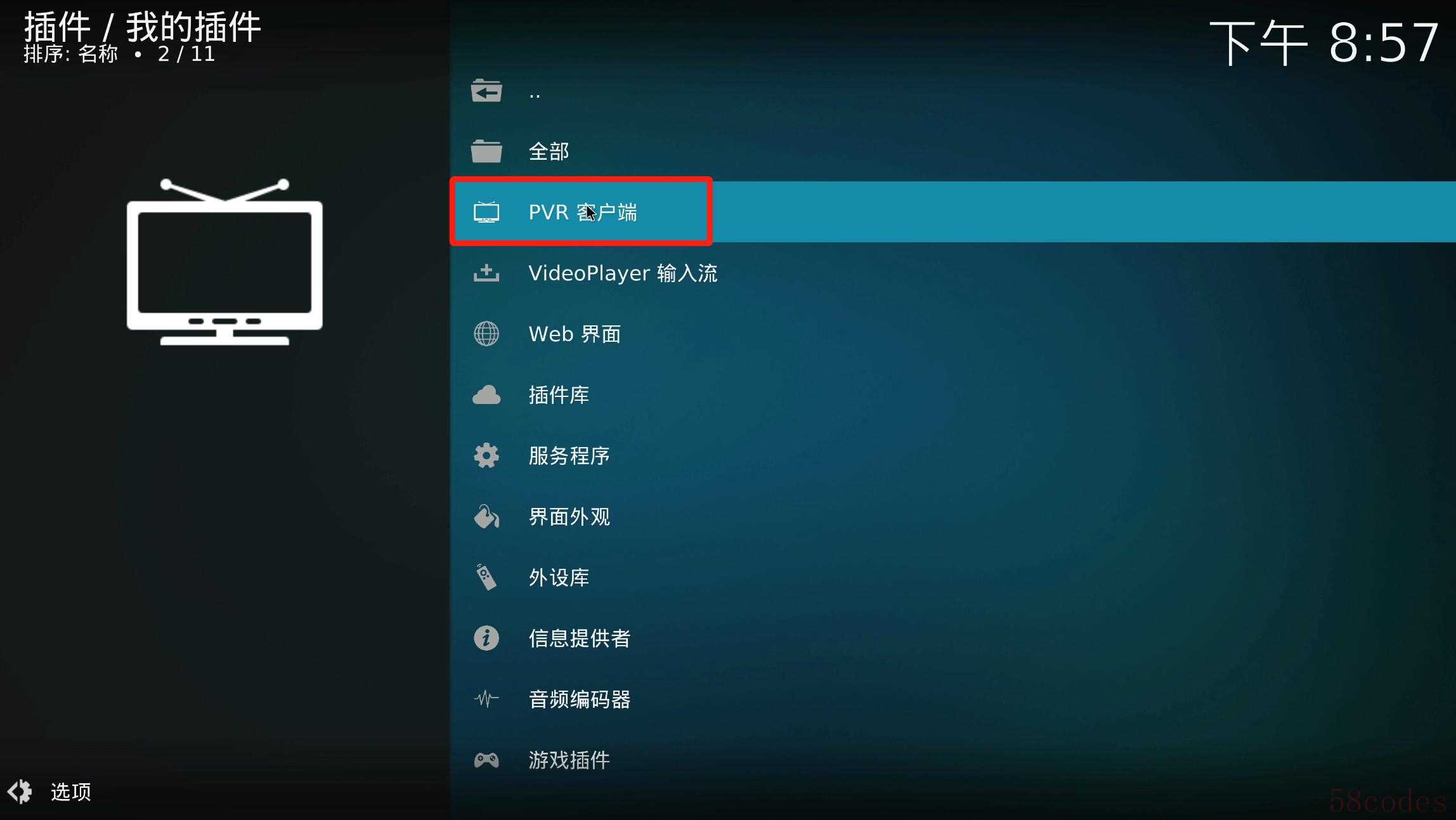 ▲选择PVR客户端。
▲选择PVR客户端。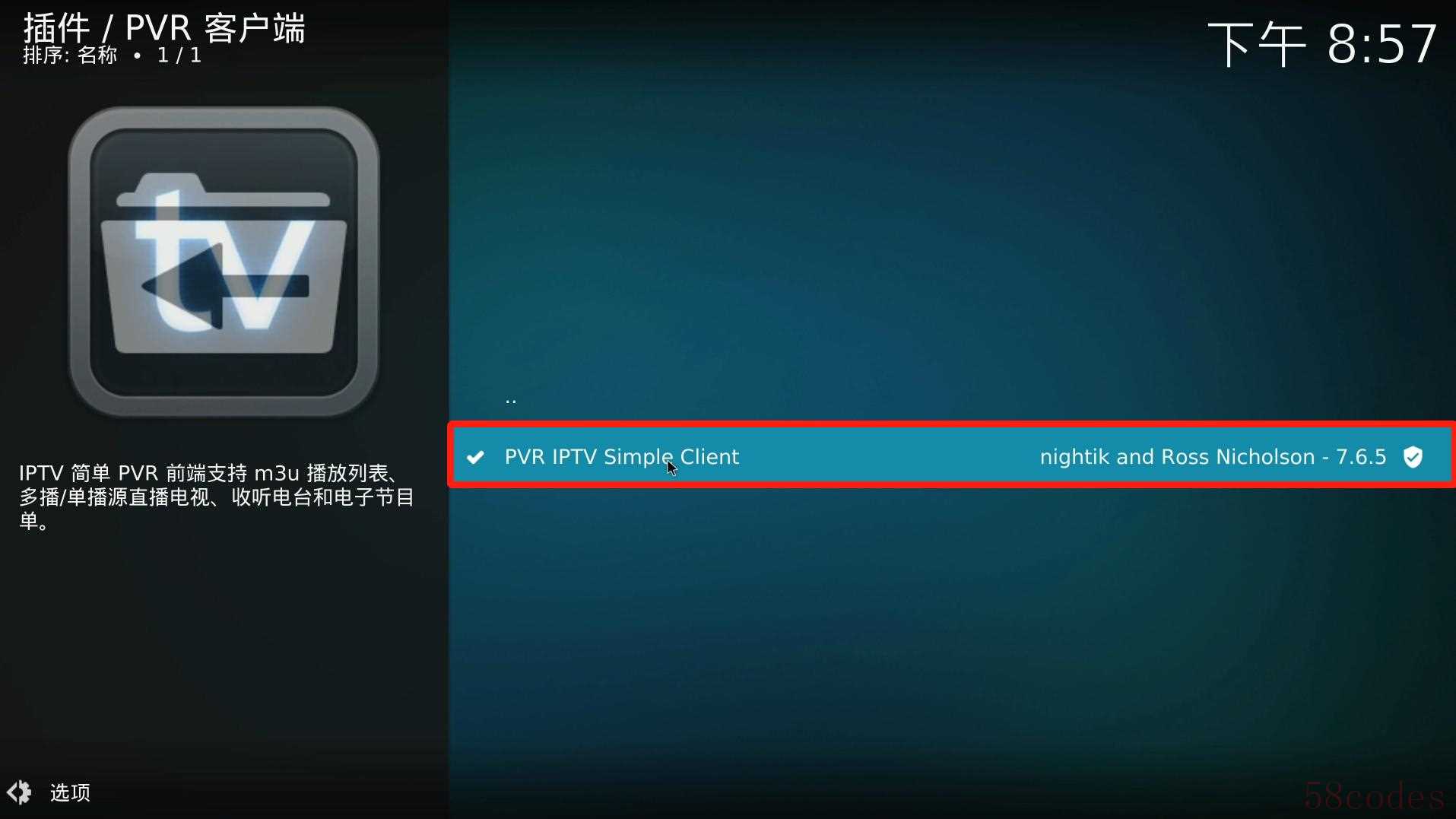 ▲目前只安装了PVR IPTV Simple Client插件,所以直接选就好了。
▲目前只安装了PVR IPTV Simple Client插件,所以直接选就好了。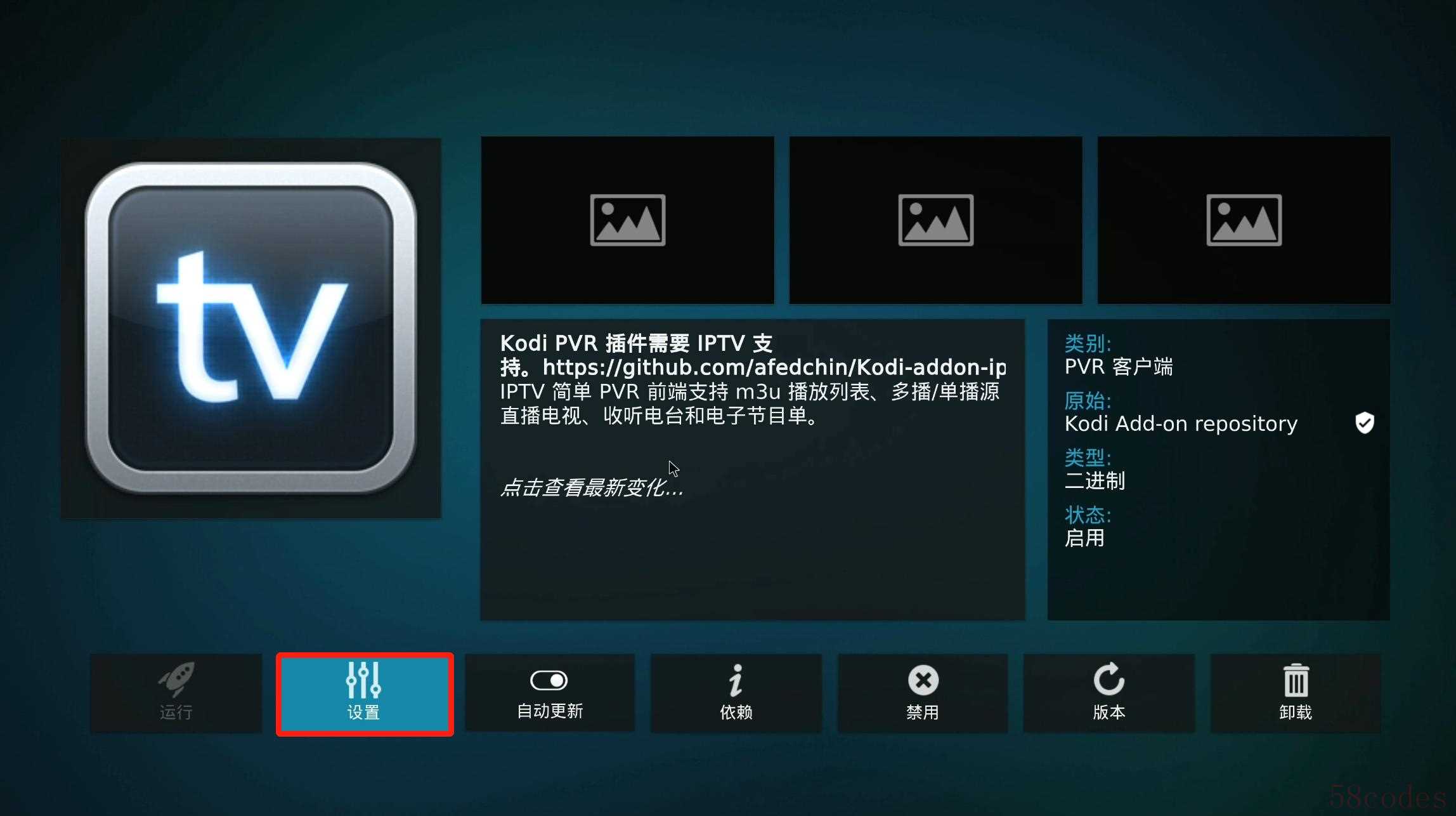 ▲点击设置。
▲点击设置。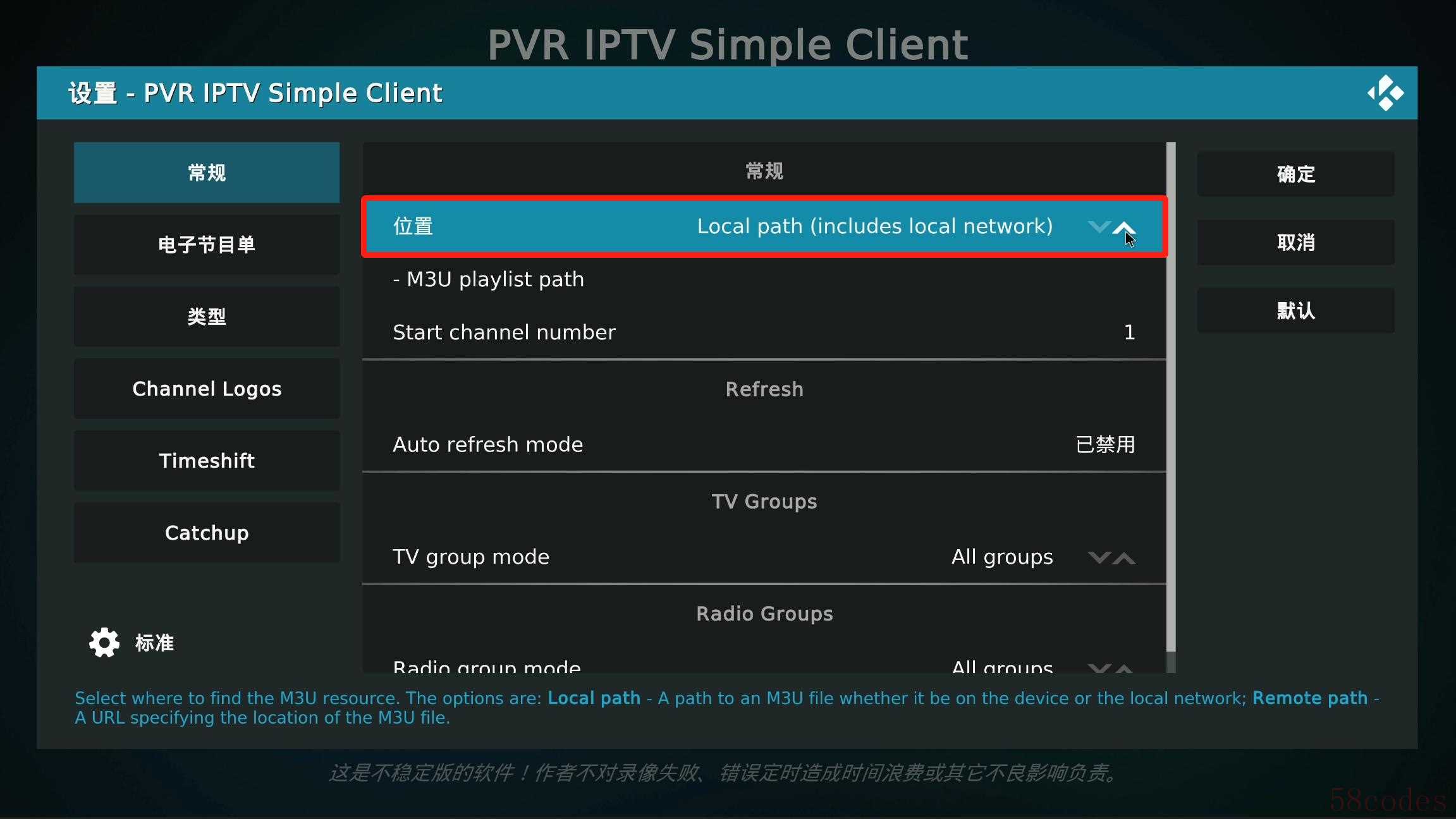 ▲将常规-位置部分改到local path(本地路径)。
▲将常规-位置部分改到local path(本地路径)。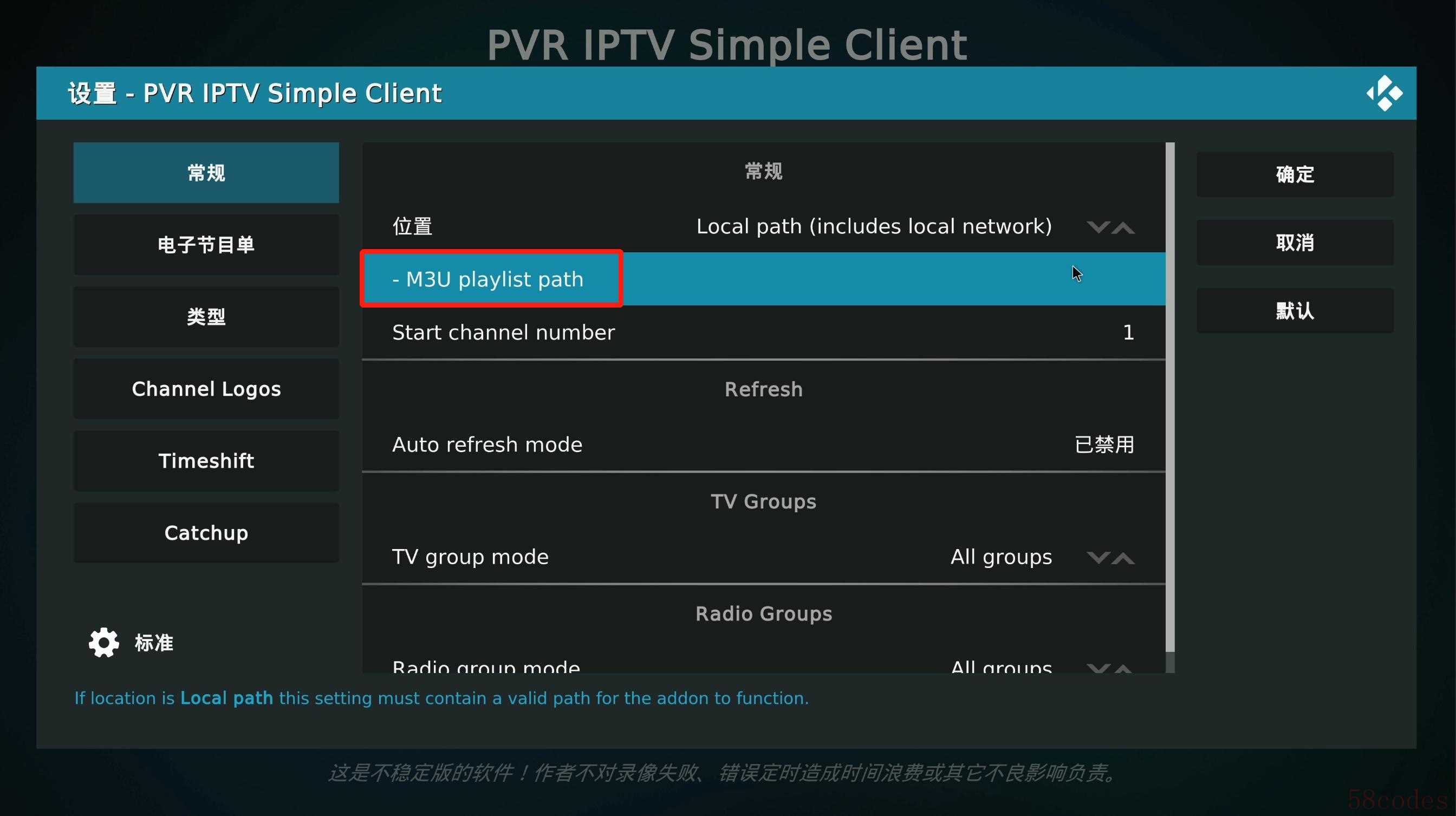 ▲选择M3U playlist path。
▲选择M3U playlist path。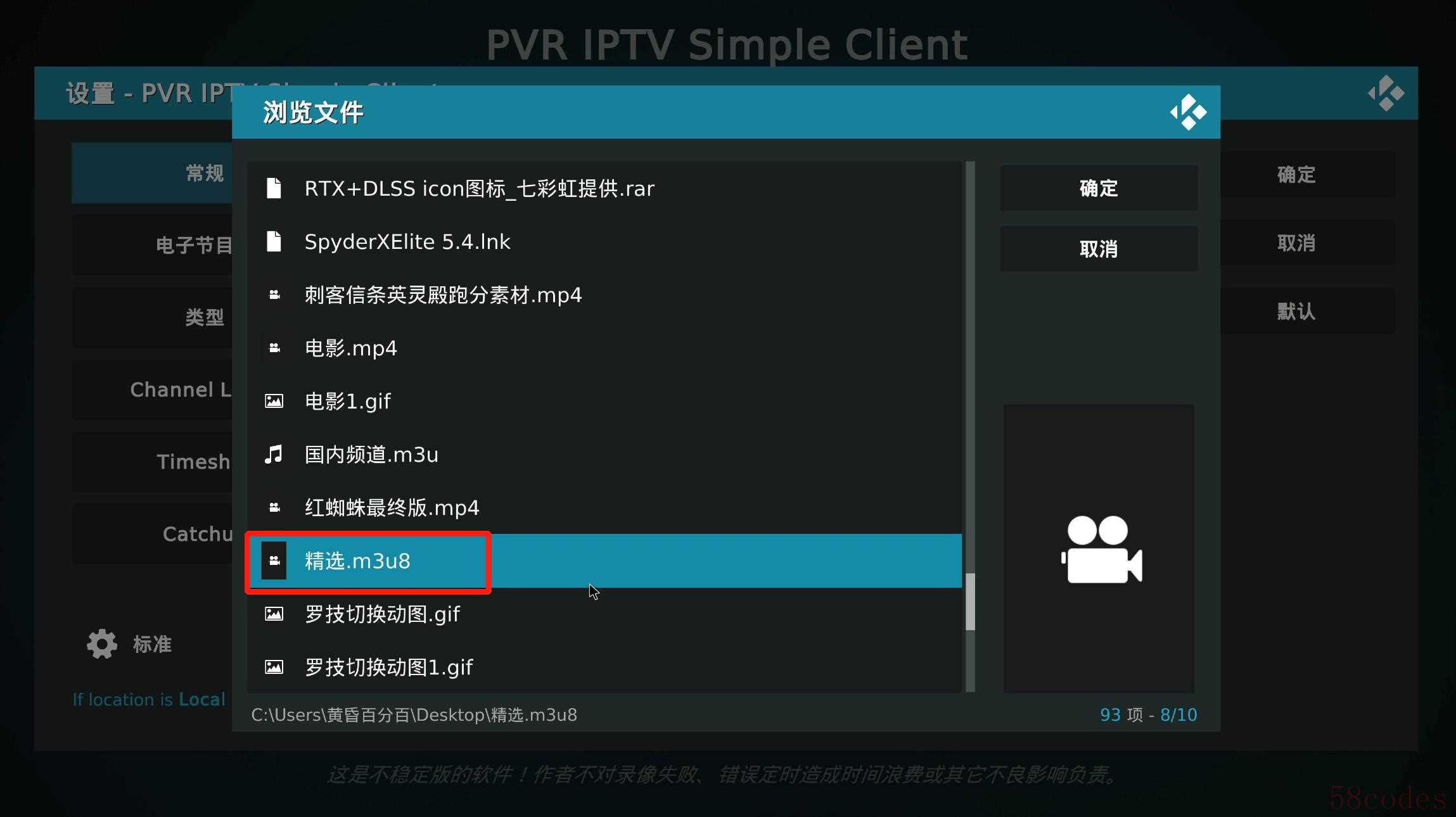 ▲找到并选择M3U8视频源。
▲找到并选择M3U8视频源。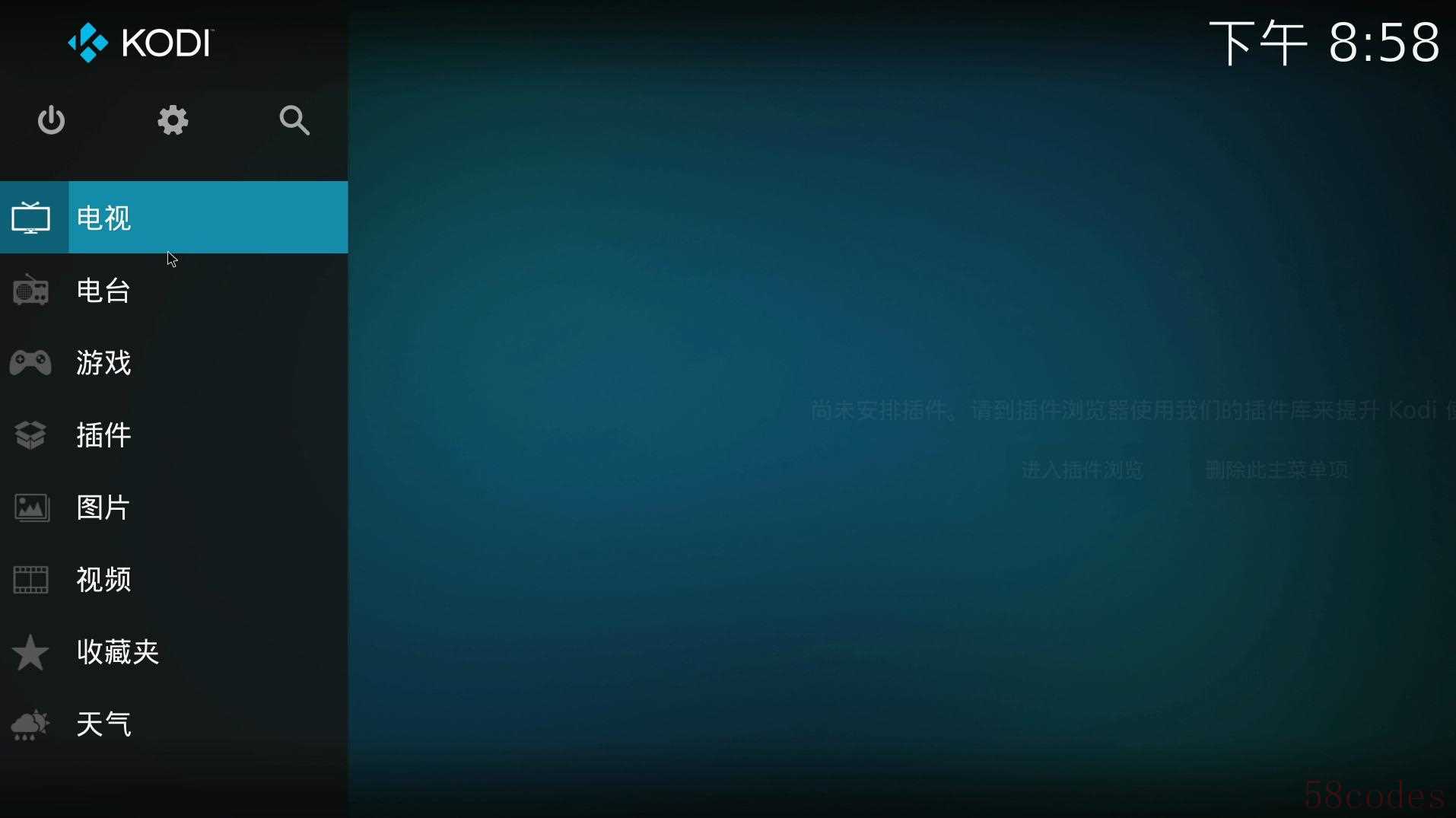 ▲回到KODI主界面,选择电视。
▲回到KODI主界面,选择电视。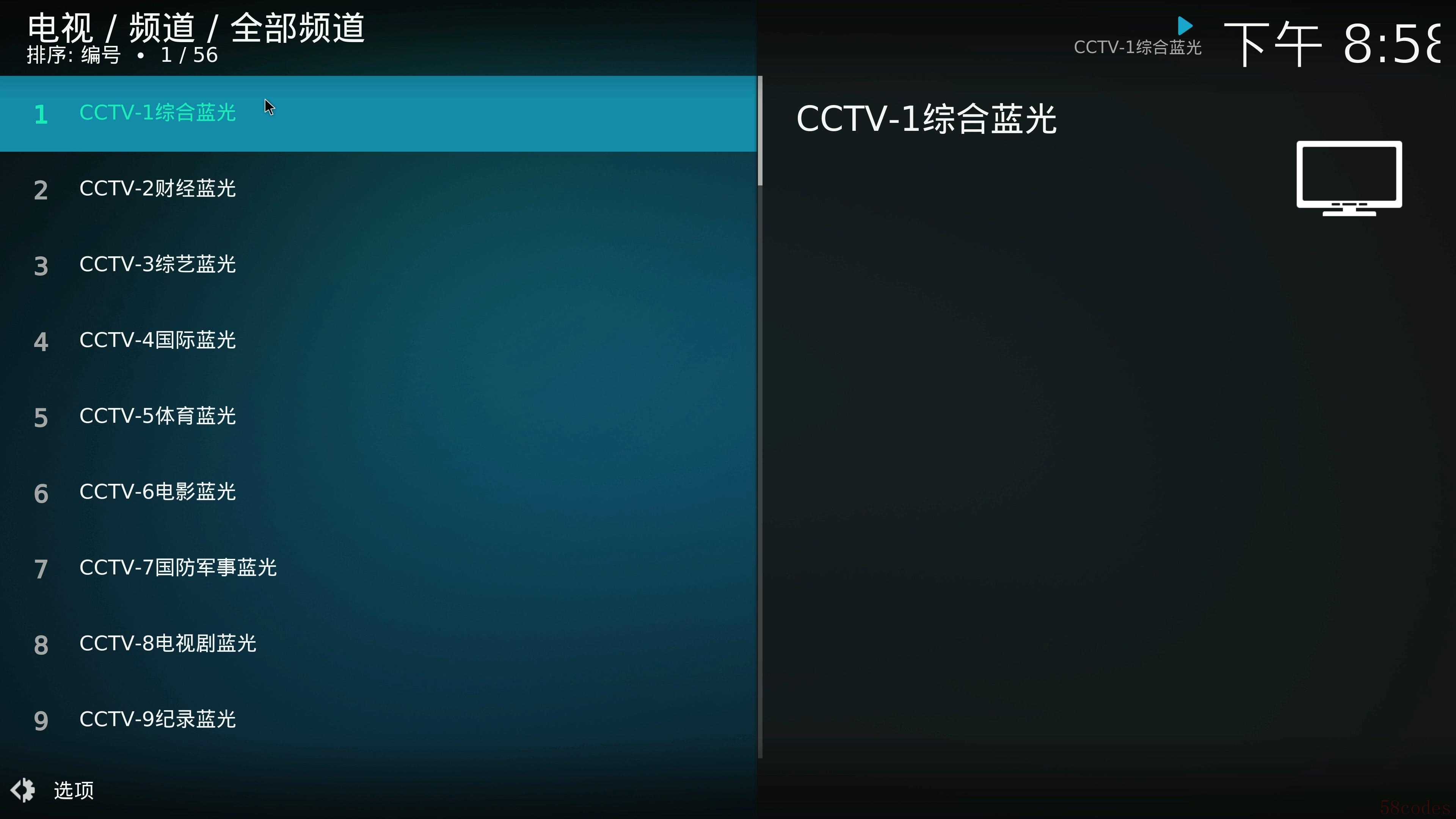 ▲在屏幕列表中选择自己喜欢看的屏幕就好了。
▲在屏幕列表中选择自己喜欢看的屏幕就好了。 ▲电视信号的加载速度和播放流畅度与自家网速与视频源均有关,我整理了3个不同的视频源。
▲电视信号的加载速度和播放流畅度与自家网速与视频源均有关,我整理了3个不同的视频源。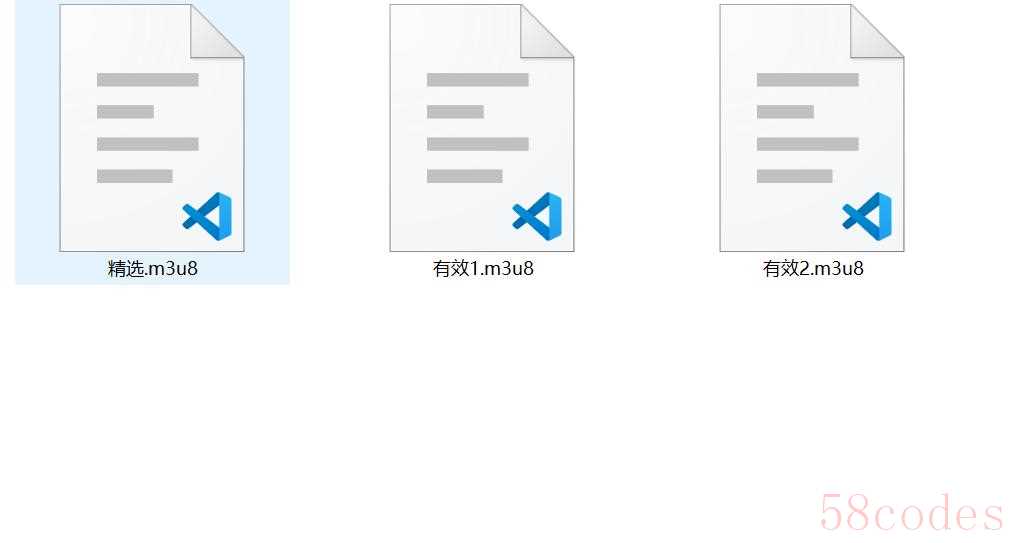
▲有效1与有效2里所有的视频源均经过IPTV Checker测试,而精选视频源则仅保留了央视、省级卫视与部分优质频道,建议大家以精选为基础,添加自己喜欢的频道。

 微信扫一扫打赏
微信扫一扫打赏
 支付宝扫一扫打赏
支付宝扫一扫打赏
